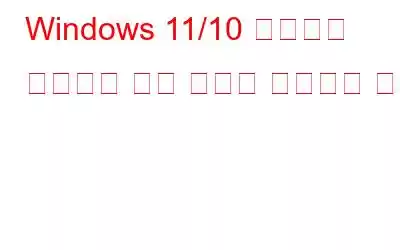사진의 미리보기 이미지는 사진의 내용을 미리 볼 수 있으므로 유용합니다. Windows 파일 탐색기에 축소판이 표시되지 않으면 어떻게 합니까? 문제를 어떻게 해결하시겠습니까? 다음은 문제를 해결하기 위해 시도되고 테스트된 몇 가지 방법입니다.
Windows 11/10 썸네일이 표시되지 않는 문제를 해결하는 방법
1. 파일 탐색기 옵션 확인
파일 탐색기 설정의 문제로 인해 해당 문제가 발생할 수 있습니다. 여기에는 축소판 대신 아이콘이 표시될 수 있습니다. 파일 탐색기에서 이 옵션을 설정하는 방법은 다음과 같습니다. 그러면 아이콘 대신 미리보기 이미지를 볼 수 있습니다.
1. Windows 검색에서 파일 탐색기 옵션을 입력하고 오른쪽에서 열기를 클릭합니다.
2. 파일 탐색기 옵션 창이 열리면 보기 탭을 클릭하세요.
3. 아이콘은 항상 표시하고 미리보기 이미지는 표시하지 않음 옆의 확인란을 선택 취소합니다.
4. 적용을 클릭한 다음 확인을 클릭하세요.
2. 파일 탐색기 옵션을 기본 설정으로 복원
파일 탐색기 옵션을 기본값으로 재설정해 볼 수도 있습니다. 이렇게 하면 Windows 11/10 PC에서 축소판을 볼 수 있습니다. 단계는 위와 거의 동일합니다 –
1. Windows 검색에서 파일 탐색기 옵션을 입력하고 오른쪽에서 열기를 클릭합니다.
2. 파일 탐색기 옵션 창이 열리면 보기 탭을 클릭하세요.
3. 아래 스크린샷과 같이 기본값 복원 버튼을 클릭하세요.
3. 사진 복구 도구 사용
Windows 컴퓨터에서 사진 축소판을 볼 수 없다면 실수로 사진을 삭제했을 수도 있습니다. 그런 경우에도 걱정하지 마세요! Systweak Software의 사진 복구와 같은 사진 복구 도구를 사용하면 삭제되거나 손실된 사진을 복구하는 데 도움이 됩니다.
사진 복구란 무엇입니까?
사진 복구는 바이러스 공격, 손상, 포맷 등 이유에 관계없이 모든 외부 및 내부 드라이브에서 삭제된 비디오, 사진 및 오디오 파일을 복구하는 데 도움이 되는 최고의 복구 유틸리티 중 하나입니다. , 사람의 실수 등
Windows용 사진 복구를 사용하여 실수로 삭제한 사진을 복구하는 방법
1. 사진 복구를 다운로드, 설치 및 실행합니다.
2. 이미지를 복구하려는 드라이브를 선택하고 스캔 시작 버튼을 클릭하세요.
3. 스캔이 끝나면 사진 목록이 표시됩니다. 복구할 수 있는 항목을 선택하세요. 파일 미리보기를 볼 수 있습니다 오른쪽에 있는 이미지 중.
4. 복구하려는 사진을 선택한 후 복구 버튼을 클릭하세요.
5. 이미지를 복구하려는 위치를 선택하세요. 사진이 처음 삭제된 위치가 아닌 다른 위치를 선택해야 합니다.
4. 썸네일 캐시 삭제
Windows에서 사진의 썸네일이 표시되지 않는 이유 중 하나는 손상되거나 손상된 캐시가 많이 축적되었기 때문입니다. Windows 11/10 PC에서 썸네일 캐시를 삭제하는 방법은 다음과 같습니다.
1. Windows 검색창에서 디스크 정리를 검색하고 오른쪽에서 열기를 클릭하세요.
2. 디스크 정리 창이 나타나면 확인을 클릭하세요.
3. 썸네일 옆에 있는 확인란을 클릭하고 확인을 클릭하세요.
디스크 정리가 썸네일 캐시를 삭제하면 Windows가 썸네일 캐시를 다시 작성하므로 이제 썸네일을 볼 수 있습니다. .
5. 일부 저장 공간 확보
몇몇 사용자가 시스템 드라이브의 공간을 확보하여 문제를 해결할 수 있었던 것으로 알려졌습니다. 우리는 이미 시스템 하드 드라이브의 공간을 확보할 수 있는 몇 가지 방법을 다루었습니다. 이 게시물을 참고하셔서 해당 문제가 해결되었는지 확인하실 수 있습니다.
6. 시각 효과 설정 변경
Windows의 시각 효과 설정을 확인하고 변경할 수도 있습니다. 사용자들은 이렇게 하면 사진 썸네일을 표시할 수 있다고 보고했습니다. 그렇게 하려면 –
1. Windows 검색창에 고급 시스템 설정 보기를 입력하고 열기를 클릭하세요.
2. 시스템 속성에서 고급 탭을 클릭합니다.
3. 성능에서 설정을 클릭하세요.
4. 성능 옵션에서 시각 효과를 클릭합니다.
5. 사용자 정의 라디오 버튼을 클릭한 다음 작업 표시줄 축소판 미리 보기 저장 및 아이콘 대신 축소판 표시 옵션이라는 확인란을 선택합니다.
6. 변경 사항을 저장하려면 확인을 클릭하세요.
7. SFC 스캔 실행
손상된 시스템 파일은 Windows 11/10 PC에 썸네일이 표시되지 않는 이유 때문일 수 있습니다. 가장 좋은 방법은 관리 명령 프롬프트에서 SFC 검사를 실행하는 것입니다. 이를 수행하는 단계는 다음과 같습니다.
1. Windows 검색창에 cmd를 입력하세요.
2. 오른쪽에서 관리자 권한으로 실행을 클릭합니다.
3. 명령 프롬프트 창이 나타나면 SFC /scannow를 입력하고 Enter 키를 누른 후 검색이 완료될 때까지 기다립니다.
스캔이 완료되면 끝났습니다. 이전에 표시되지 않았던 썸네일을 이제 볼 수 있는지 확인하세요.
8. 바이러스 백신 실행
위의 모든 조치에도 불구하고 Windows 컴퓨터에서는 썸네일을 볼 수 없습니다. 귀하의 컴퓨터가 파일 탐색기 하이재커의 손에 잡혀 있을 수 있습니다. 이러한 경우 Windows 보안이나 T9 Antivirus와 같은 타사 바이러스 백신 도구를 실행할 수 있습니다. T9 Antivirus는 다음 기능을 제공합니다.
- 실시간 및 -요청 검색
- 제로데이 취약점을 방지하기 위한 보호 기능 활용
- 다중 검색 모드
- 최신 위협 데이터베이스 업데이트
- Windows 및 방화벽 보호
자세한 내용은 검토를 확인하세요 T9 Antivirus에 대한 자세한 내용 – 가격, 기능 등
마무리
썸네일은 편리하며 하드 드라이브에 있는 사진 콘텐츠를 미리 볼 때 아이콘보다 더 고려할 수 있습니다. 이러한 문제 해결 단계를 시도한 후 Windows PC에 축소판이 나타나기를 바랍니다. 더 많은 콘텐츠를 보려면 WeTheGeek을 계속 읽어보세요.
읽기: 0